鳥の撮影
おすすめ構図7選

ユーザー作品 (写真投稿コミュニティサイトα cafeより)
構図は写真の印象を決める大切な要素です。このページでは、鳥を撮影するときにおすすめの構図を7つ紹介します。何をどう見せたいのか、どのような印象を伝えたいのかを考えながら構図を決めて撮影してみましょう。
三分割構図
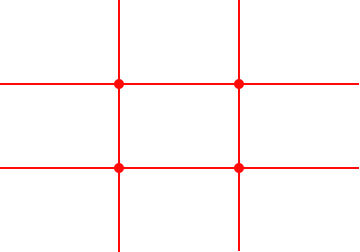
三分割構図の特徴
縦横に三等分に線を引いて、その交差する点に被写体を配置する構図です。
三分割構図の効果
空間が生まれることでストーリー性を感じさせる作品になります。くちばしの先が向いている方向に空間をつくるのがポイントです。


ユーザー作品 (写真投稿コミュニティサイトα cafeより)


日の丸構図
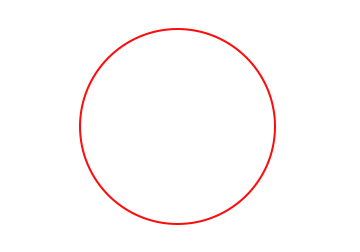
日の丸構図の特徴
画面の中心に被写体を配置する構図です。
日の丸構図の効果
見せたいものを中心に置くことで、インパクトのある表現や、鳥自体の美しさや愛らしさをストレートに表現できます。周りに新緑や紅葉など、季節感を感じさせる色を持ってくると情景まで浮かび上がってきます。


ユーザー作品 (写真投稿コミュニティサイトα cafeより)


ユーザー作品 (写真投稿コミュニティサイトα cafeより)
二分割構図
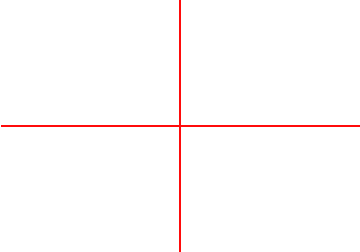
二分割構図の特徴
画面中心をとおる垂直または水平の線を引いて、上下または左右に画面を分割する構図です。
二分割構図の効果
画面に安定感と落ち着きをもたらします。また、上から下、左から右など視線を自然に誘導します。木の枝や水面などで画面を分けることでもバランスよく構図が作れます。


ユーザー作品 (写真投稿コミュニティサイトα cafeより)


ユーザー作品 (写真投稿コミュニティサイトα cafeより)
シンメトリー構図
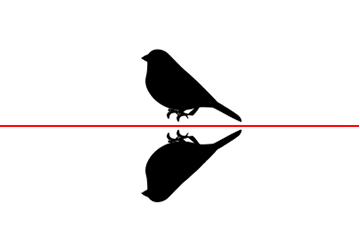
シンメトリー構図の特徴
二分割構図の中でも上下または左右対称に被写体を配置する構図です。
シンメトリー構図の効果
二分割の画面構成の安定に加えて、対称の美しさで見る人をひきつけます。湖など、穏やかな水辺に水鳥がいたら撮影のチャンスです。じっくり待って鳥がきれいに水面に映る瞬間を狙ってみましょう。


ユーザー作品 (写真投稿コミュニティサイトα cafeより)


ユーザー作品 (写真投稿コミュニティサイトα cafeより)
対角線構図
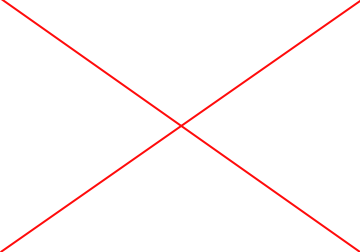
対角線構図の特徴
二分割構図の応用で、画面をななめに二分割して被写体を配置する構図です。
対角線構図の効果
画面をななめに分割することで動きやリズム感が生まれます。


ユーザー作品 (写真投稿コミュニティサイトα cafeより)


ユーザー作品 (写真投稿コミュニティサイトα cafeより)
三角構図
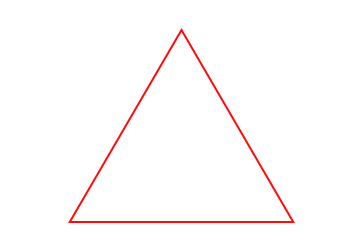
三角構図の特徴
被写体を三角形に配置する構図です。
三角構図の効果
安定感や広がりを感じさせることができます。鳥が翼を広げた瞬間や、3羽の鳥がいる風景など自然界の三角を探してみると面白い表現ができるかもしれません。


ユーザー作品 (写真投稿コミュニティサイトα cafeより)


ユーザー作品 (写真投稿コミュニティサイトα cafeより)
曲線構図
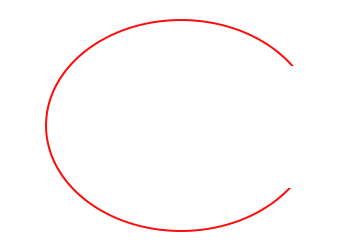
曲線構図の特徴
アルファベットのCやSのようなやわらかい曲線を画面上に取り入れる構図です。被写体自体の曲線を活かしたり、複数の被写体を曲線上に配置したりすることもあります。
曲線構図の効果
優しく穏やかな印象を与えたり、やわらかさやリズム感を生み出すこともできます。自然界の美しい曲線を大胆に取り入れてみましょう。


ユーザー作品 (写真投稿コミュニティサイトα cafeより)


ユーザー作品 (写真投稿コミュニティサイトα cafeより)
グリッドラインを
活用する
グリッドラインは構図合わせのための補助線です。グリッドラインを活用して素敵な作品にしてください。カメラによって仕様や操作方法が異なる場合があります。お使いのカメラのヘルプガイドもご覧ください。
グリッドラインの種類
グリッドラインは3種類あります。シーンに応じて使いやすいラインを選んでください。



グリッドラインを表示する方法
グリッドラインを表示する
操作手順MENU →(撮影)→ [撮影画面表示]→ [グリッドライン表示]→ 希望の設定を選ぶ。
グリッドラインの種類を選ぶ
操作手順MENU →(撮影)→ [撮影画面表示]→ [グリッドラインの種類]→ 希望の設定を選ぶ。
よく使う場合は、[グリッドライン表示切換]をカスタムキーに設定し、[グリッドラインの種類]をファンクションメニューに設定するのがおすすめです。いずれも、静止画・動画それぞれで設定できます。
[グリッドライン表示切換]をカスタムキーに設定する
MENU→(セットアップ)→[操作カスタマイズ]→[/カスタムキー/ダイヤル設定]からお好みのボタンに[グリッドライン表示切換]を設定すると、設定したボタンを押す度に表示・非表示が切り換わります。
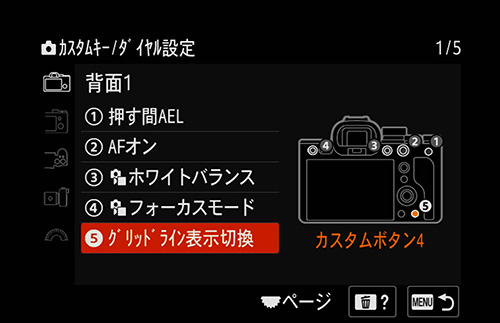
[グリッドラインの種類]をファンクションメニューに設定する
MENU→(セットアップ)→[操作カスタマイズ]→[Fnメニュー設定]からお好みの位置に[グリッドラインの種類]を設定すると、ファンクションメニューからグリッドラインの種類を選べます。




![テレビ ブラビア®[個人向け]](https://www.sony.jp/share5/images/home/products/bravia.jpg)
![業務用ディスプレイ・テレビ[法人向け] ブラビア®](https://www.sony.jp/share5/images/home/products/bravia_biz.jpg?v=20180319)

















![[法人向け] パーソナルオーディオ](https://www.sony.jp/share5/images/home/products/personal_audio_biz.jpg)






![[法人向け]カメラ](https://www.sony.jp/share5/images/home/products/camera_biz.jpg)






![[法人向け] Xperia™ スマートフォン](https://www.sony.jp/share5/images/home/products/xperia-biz.jpg)


![[法人向け] aibo](https://www.sony.jp/share5/images/home/products/aibo_biz.jpg)







![業務用ディスプレイ・テレビ[法人向け] ブラビア®](https://www.sony.jp/share5/images/home/products/bravia_biz.jpg)
![[法人向け] デジタルペーパー](https://www.sony.jp/share5/images/home/products/digital-paper.jpg)




















